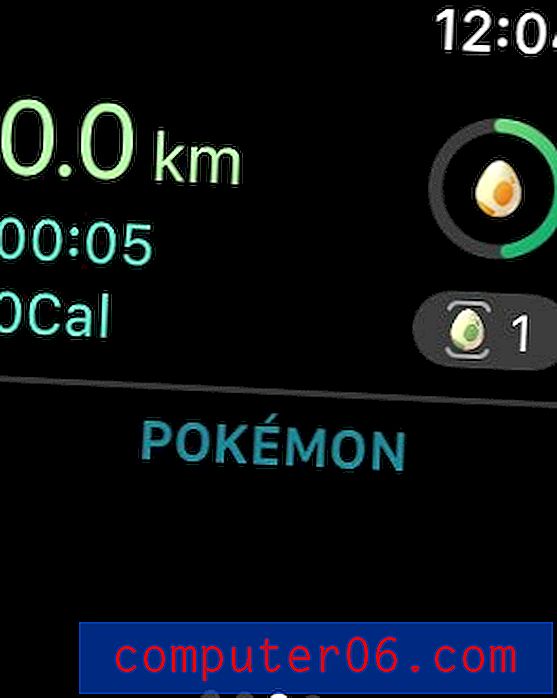Recenzja LastPass
4.5 z 5
W pełni funkcjonalny menedżer haseł Cena £
4.5 z 5
Od 36 $ rocznie oferowany darmowy abonament łatwość użycia
4.5 z 5
Intuicyjny i łatwy w użyciu wsparcie
4 z 5
Pomóż filmy, bilety wsparcia
Szybkie podsumowanie
Tak wiele z tego, co robimy dzisiaj, jest online: bankowość i zakupy, konsumowanie mediów, rozmowy z przyjaciółmi i granie w gry. Tworzy to wiele kont i członkostwa, a każde z nich wymaga hasła. Aby zarządzać tym wszystkim, niektórzy używają tego samego prostego hasła do każdej witryny, podczas gdy inni przechowują swoje hasła w arkuszu kalkulacyjnym lub na kartce papieru w szufladzie biurka lub na kartkach samoprzylepnych wokół monitora. Wszystko to złe pomysły.
Najlepszym sposobem zarządzania hasłami jest menedżer haseł, a LastPass jest dobry, szczególnie jeśli szukasz darmowego rozwiązania. Jest dostępny dla komputerów Mac, Windows, Linux, iOS, Android i Windows Phone, a rozszerzenia są dostępne dla większości przeglądarek internetowych. Użyłem go i polecam.
Oprogramowanie istnieje już od dłuższego czasu i ma dobre recenzje. Ponieważ kategoria zarządzania hasłami stała się coraz bardziej zatłoczona, LastPass wprowadził zmiany, aby nadążyć za konkurencją, zwłaszcza odkąd została przejęta przez LogMeIn w 2015 roku. Cena aplikacji wzrosła (z 12 USD rocznie w 2016 r. Do 36 USD rocznie w 2019 r. ), jego interfejs został zaktualizowany, a sposób obsługi wsparcia zmienił się. Wszystko to budziło kontrowersje u niektórych długoterminowych użytkowników, ale ogólnie LastPass pozostaje produktem wysokiej jakości.
Pomimo wzrostu cen LastPass nadal oferuje bardzo wydajny bezpłatny plan - prawdopodobnie najlepszy w branży. Nie ma ograniczeń co do liczby haseł, którymi możesz zarządzać, ani liczby urządzeń, które możesz zsynchronizować. Umożliwia generowanie silnych haseł, dzielenie się nimi z innymi, przechowywanie bezpiecznych notatek i sprawdzanie kondycji haseł. To wszystko, czego potrzebuje wielu użytkowników.
Firma oferuje również plan Premium za 36 USD rocznie i plan rodzinny za 48 USD rocznie (który obsługuje do sześciu członków rodziny). Plany te obejmują bardziej zaawansowane opcje zabezpieczeń i udostępniania, 1 GB miejsca na pliki, możliwość wypełniania haseł w aplikacjach Windows oraz priorytetową obsługę. Dostępny jest 30-dniowy bezpłatny okres próbny, podobnie jak plan zespołu za 48 USD rocznie na użytkownika wraz z innymi planami biznesowymi i biznesowymi.
To, co lubię
- W pełni funkcjonalny
- Doskonałe bezpieczeństwo
- Dostępny bezpłatny plan
- Audyt hasła bezpieczeństwa
- Plan premium nie oferuje wystarczającej wartości
- Wsparcie nie jest już tym, czym było
LastPass
Ogólna ocena: 4, 4 na 5 komputerów / urządzeń mobilnych, 36 USD rocznie Odwiedź witrynęszybka nawigacja
// Dlaczego powinieneś mi zaufać?
// LastPass Review: Co to jest dla Ciebie?
// Przyczyny moich recenzji i ocen
// Alternatywy dla LastPass
// Wniosek
Dlaczego powinieneś mi zaufać?
Nazywam się Adrian Try i używam menedżerów haseł od ponad dekady. Używam LastPass przez pięć lub sześć lat od 2009 roku, zarówno jako osoba fizyczna, jak i członek zespołu. Moi menedżerowie mogli dać mi dostęp do usług internetowych bez znajomości haseł i usunąć dostęp, gdy już go nie potrzebowałem. A kiedy ludzie przeszli do nowej pracy, nie było obaw, z kim mogliby dzielić się hasłami.
Skonfigurowałem różne tożsamości użytkowników dla różnych ról, częściowo dlatego, że odbijałem się między trzema lub czterema różnymi identyfikatorami Google. Skonfigurowałem pasujące profile w Google Chrome, aby niezależnie od wykonywanej pracy miałem odpowiednie zakładki, otwarte karty i zapisane hasła. Zmiana mojej tożsamości Google automatycznie przełączałaby profile LastPass. Nie wszystkie menedżery haseł są tak elastyczne.
Od tamtej pory korzystam z pęku kluczy Apple iCloud, który pozwala mi na synchronizację haseł ze wszystkimi urządzeniami za darmo, coś, czego nie zrobił darmowy plan LastPass, ale teraz. Pisząc tę serię recenzji na temat menedżerów haseł jest mile widziany, ponieważ daje mi możliwość zobaczenia, jak zmienił się krajobraz, jakie funkcje są obecnie oferowane przez w pełni funkcjonalne aplikacje i który program najlepiej spełnia moje potrzeby.
Zalogowałem się do LastPass po raz pierwszy od wielu lat i byłem zadowolony, widząc, że wszystkie moje hasła są nadal dostępne. Aplikacja internetowa wygląda inaczej i ma nowe funkcje. Zainstalowałem rozszerzenia przeglądarki i sprawdziłem je przez około tydzień. Czytaj dalej, aby sprawdzić, czy jest to najlepszy menedżer haseł dla Ciebie.
LastPass Review: Co to jest dla Ciebie?
LastPass polega na zapewnieniu bezpieczeństwa haseł i informacji prywatnych, a jego funkcje wymienię w poniższych ośmiu sekcjach. W każdym podsekcji zbadam, co oferuje aplikacja, a następnie podzielę się osobistymi opiniami.
1. Bezpiecznie przechowuj swoje hasła
Najlepszym miejscem na hasło nie jest kartka papieru, arkusz kalkulacyjny, nasza pamięć. To menedżer haseł. LastPass bezpiecznie przechowuje hasła w chmurze i synchronizuje je z każdym urządzeniem, którego używasz, aby były dostępne zawsze i wszędzie, gdzie ich potrzebujesz.

Ale czy to nie jest jak wkładanie wszystkich jajek do jednego koszyka? Co jeśli twoje konto LastPass zostało zhakowane? Czy nie uzyskaliby dostępu do wszystkich innych kont? To ważna sprawa. Uważam jednak, że dzięki rozsądnym środkom bezpieczeństwa menedżer haseł jest najbezpieczniejszym miejscem do przechowywania poufnych informacji.
Dobra praktyka bezpieczeństwa zaczyna się od wybrania silnego hasła głównego LastPass i zapewnienia mu bezpieczeństwa. To ważne, ponieważ jesteś jedynym, który zna hasło główne. Utrata hasła głównego jest jak zgubienie kluczy do sejfu. Upewnij się, że tak się nie stanie, ponieważ jeśli tak, LastPass nie będzie w stanie pomóc. Nie znają twojego głównego hasła ani nie mają dostępu do twoich informacji, i to dobrze. Nawet jeśli LastPass został zhakowany, Twoje dane są bezpieczne, ponieważ bez hasła głównego są bezpiecznie szyfrowane.
Przeczytałem setki opinii użytkowników na temat LastPass i nie uwierzyłbyś, ile osób dało LastPass Support najniższy możliwy wynik, ponieważ nie mogły im pomóc, gdy straciły własne hasło główne! To oczywiście niesprawiedliwe, choć sympatyzuję z frustracją tych użytkowników. Wybierz pamiętne hasło główne!
Dla dodatkowego bezpieczeństwa LastPass wykorzystuje uwierzytelnianie dwuskładnikowe (2FA). Gdy spróbujesz zalogować się na nieznanym urządzeniu, otrzymasz unikalny kod pocztą e-mail, abyś mógł potwierdzić, że naprawdę się logujesz. Subskrybenci Premium otrzymają dodatkowe opcje 2FA.
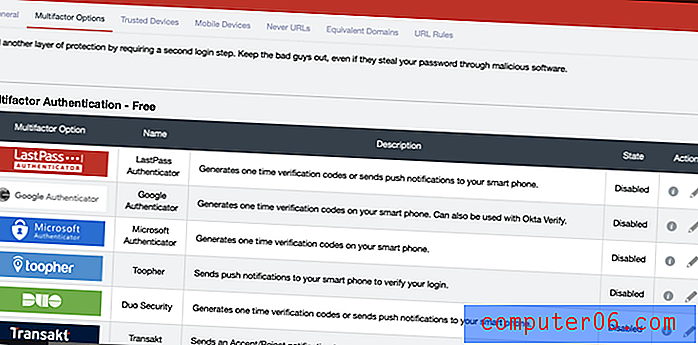
Jak zdobyć hasła do LastPass? Aplikacja będzie się ich uczyć przy każdym logowaniu lub możesz ręcznie wprowadzić je do aplikacji.
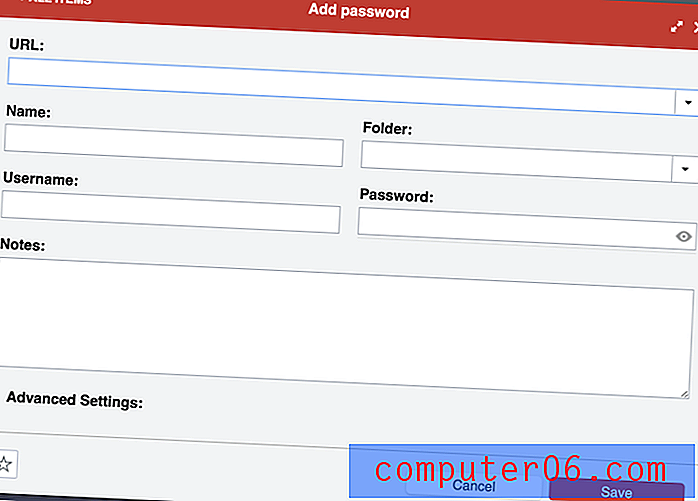
Dostępnych jest również wiele opcji importowania, umożliwiających wprowadzanie haseł przechowywanych w innej usłudze.
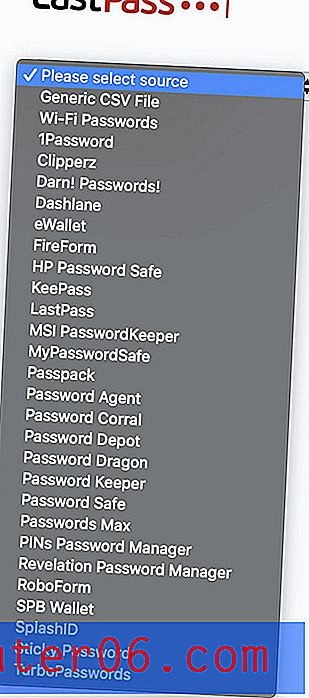
Nie są importowane bezpośrednio z innej aplikacji. Najpierw musisz wyeksportować swoje dane do pliku CSV lub XML.
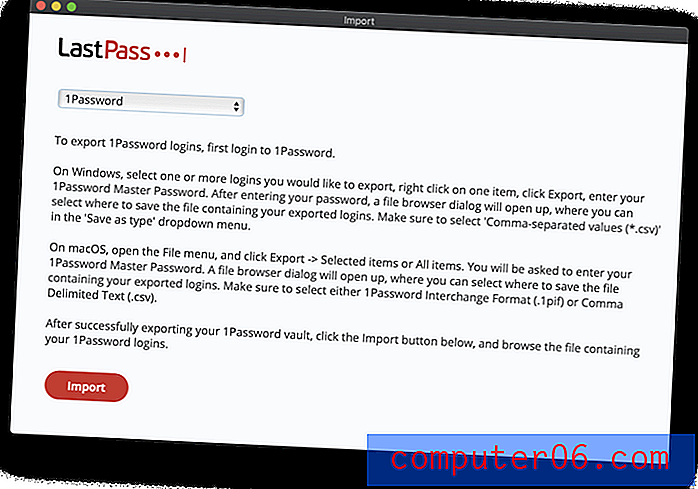
Wreszcie LastPass oferuje kilka sposobów porządkowania haseł. Możesz to zrobić, konfigurując foldery lub jeśli niektóre hasła są powiązane z różnymi rolami, jakie masz, możesz skonfigurować tożsamości. Uznałem to za szczególnie pomocne, gdy miałem inny identyfikator Google dla każdej roli.
Moje osobiste zdanie: im więcej masz haseł, tym trudniej jest nimi zarządzać. Może to kusić do naruszenia naszego bezpieczeństwa online, zapisując je gdzieś, gdzie inni mogą je znaleźć, lub sprawiając, że wszystkie są proste lub takie same, dzięki czemu łatwiej je zapamiętać. Może to prowadzić do katastrofy, więc zamiast tego użyj menedżera haseł. LastPass jest bezpieczny, pozwala uporządkować hasła na kilka sposobów i zsynchronizuje je z każdym urządzeniem, abyś miał je wtedy, gdy ich potrzebujesz.2. Wygeneruj silne, unikalne hasła dla każdej witryny
Słabe hasła ułatwiają hakowanie kont. Ponowne użycie haseł oznacza, że jeśli jedno z kont zostanie zhakowane, reszta z nich również będzie zagrożona. Zabezpiecz się, używając silnego, unikalnego hasła do każdego konta. Jeśli chcesz, LastPass może wygenerować je za każdym razem.
Witryna LastPass oferuje dziesięć wskazówek dotyczących tworzenia najlepszych haseł. Podsumuję je:
- Użyj unikalnego hasła dla każdego konta.
- Nie używaj danych osobowych w swoich hasłach, takich jak imiona, daty urodzin i adresy.
- Używaj haseł o długości co najmniej 12 cyfr i zawierających litery, cyfry i znaki specjalne.
- Aby utworzyć niezapomniane hasło główne, spróbuj użyć zwrotów lub słów z ulubionego filmu lub piosenki z losowymi postaciami dodanymi nieprzewidywalnie.
- Zapisz hasła w menedżerze haseł.
- Unikaj słabych, często używanych haseł, takich jak asd123, password1 lub Temp !. Zamiast tego użyj czegoś takiego jak S & 2x4S12nLS1 *, i s $ 49915w5 $ oYmH.
- Unikaj wykorzystywania danych osobowych do odpowiadania na pytania zabezpieczające - każdy może znaleźć nazwisko panieńskie twojej matki. Zamiast tego wygeneruj silne hasło za pomocą LastPass i zapisz je jako odpowiedź na pytanie.
- Unikaj używania podobnych haseł, które różnią się tylko jednym znakiem lub słowem.
- Zmień swoje hasło, gdy masz ku temu powód, na przykład, gdy udostępniasz je komuś, witryna została naruszona lub korzystasz z niej przez rok.
- Nigdy nie udostępniaj haseł w wiadomości e-mail lub SMS-ie. Bezpieczniej jest udostępniać je za pomocą LastPass (patrz poniżej).
Dzięki LastPass możesz automatycznie utworzyć silne, unikalne hasło i nigdy nie musisz go wpisywać ani zapamiętywać, ponieważ LastPass zrobi to za Ciebie.
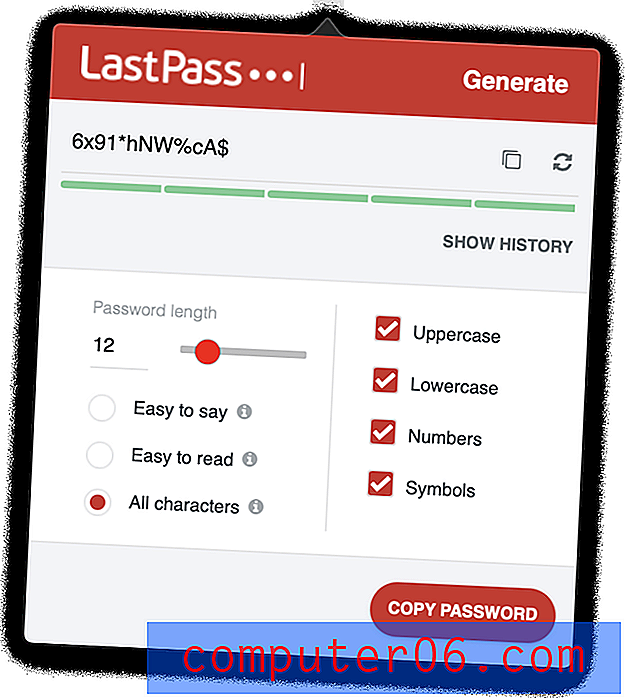
Możesz określić, że hasło jest łatwe do powiedzenia…
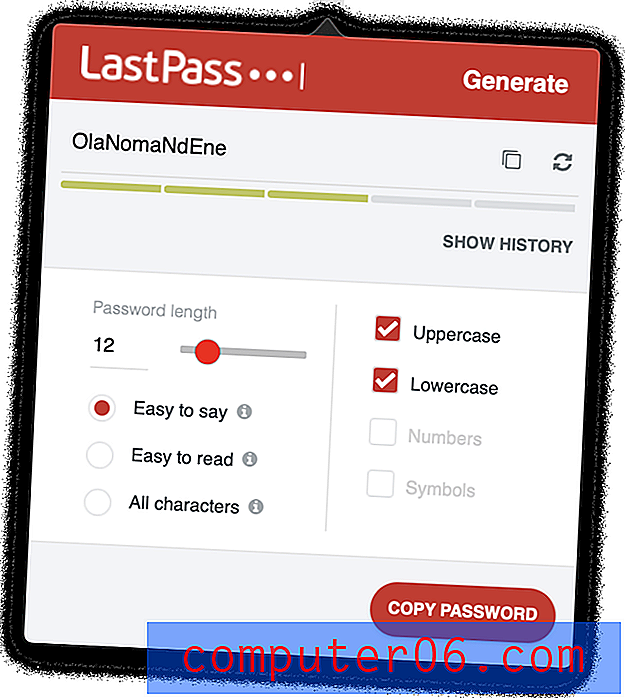
… Lub łatwe do odczytania, aby łatwiej zapamiętać hasło lub wpisać w razie potrzeby.
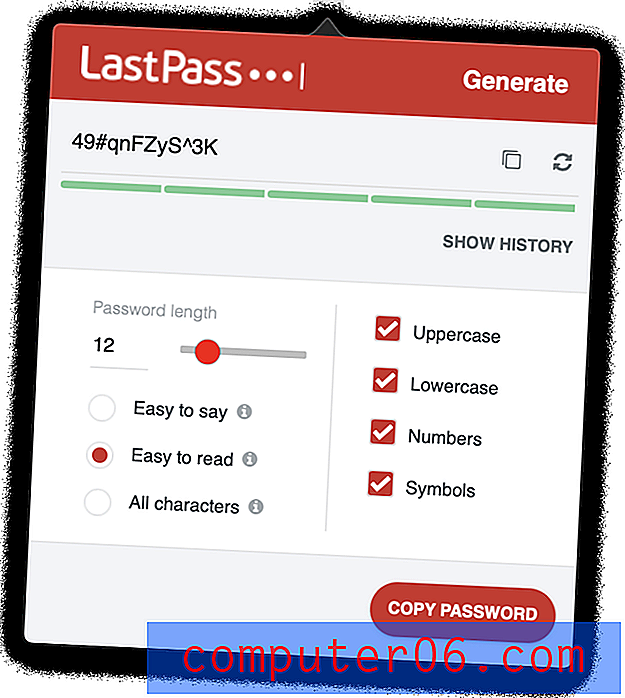
Moje osobiste zdanie: kusi nas, aby używać słabych haseł lub ponownie je używać, aby ułatwić ich zapamiętanie. LastPass usuwa tę pokusę, zapamiętując je i wpisując dla Ciebie, i oferuje utworzenie silnego hasła za każdym razem, gdy tworzysz nowe konto.
3. Automatycznie loguj się na stronach internetowych
Teraz, gdy masz długie, silne hasła do wszystkich swoich usług internetowych, z pewnością docenisz wypełnianie ich przez LastPass. Nie ma nic gorszego niż próba wpisania długiego, złożonego hasła, gdy wszystko, co widzisz, to gwiazdki. Jeśli zainstalujesz rozszerzenie przeglądarki LastPass, wszystko to stanie się na stronie logowania. Jeśli masz wiele kont, LastPass wyświetli menu opcji.
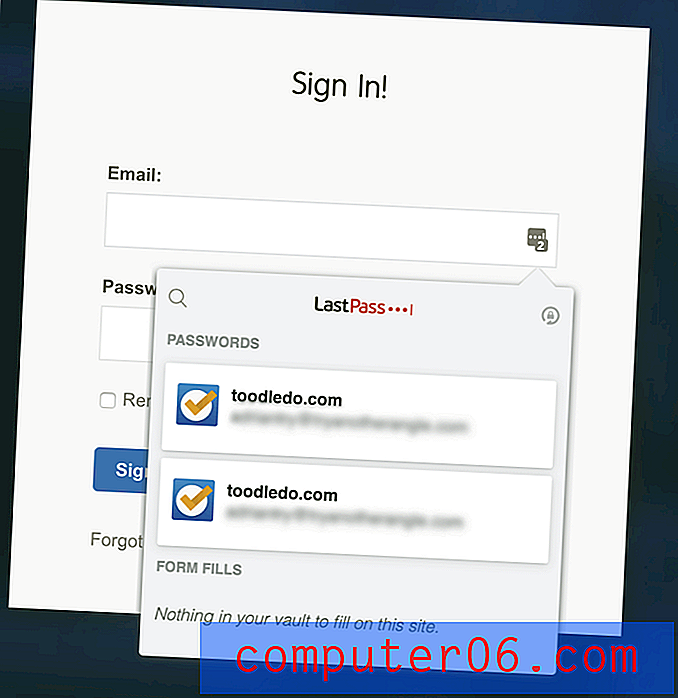
Najprostszym sposobem na zainstalowanie rozszerzeń jest uniwersalny instalator LastPass dla twojego systemu operacyjnego. Spowoduje to automatyczne zainstalowanie LastPass w każdej przeglądarce w systemie i dodanie niektórych funkcji, których przegapisz, jeśli ręcznie zainstalujesz rozszerzenie przeglądarki.
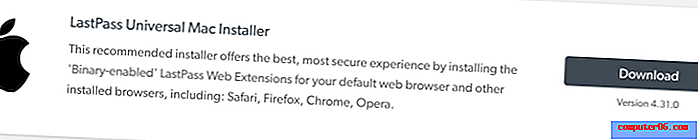
Będziesz mieć wybór przeglądarki. Prawdopodobnie zechcesz pozostawić je wszystkie zaznaczone, aby LastPass mógł uzupełnić hasła niezależnie od tego, którego używasz.
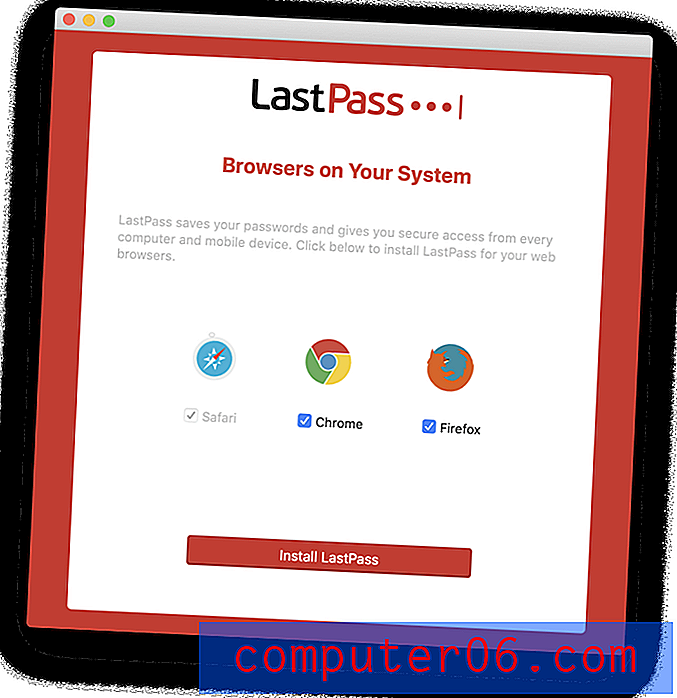

Następnie musisz zalogować się na swoje konto LastPass w każdej przeglądarce. Być może trzeba będzie najpierw aktywować rozszerzenie, jak to zrobiłem w Google Chrome.
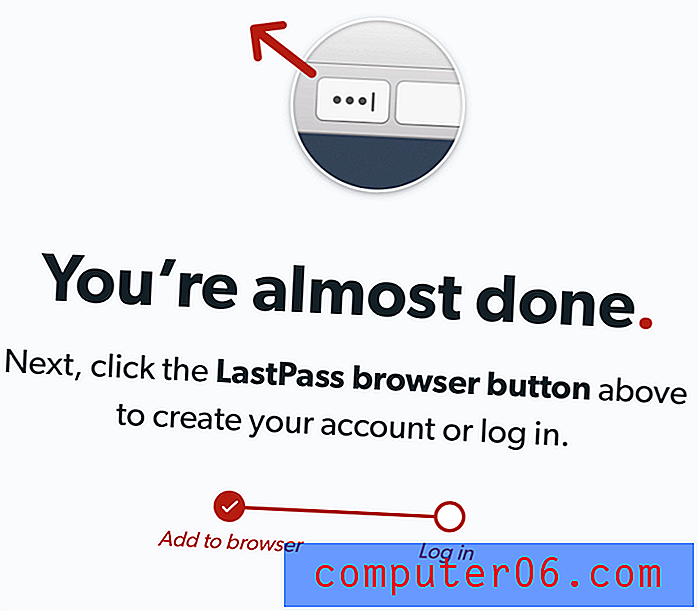
Jedna obawa: instalator dla komputerów Mac jest nadal tylko 32-bitowy i nie będzie działał z macOS Catalina. Zakładam, że LastPass naprawi to wkrótce.
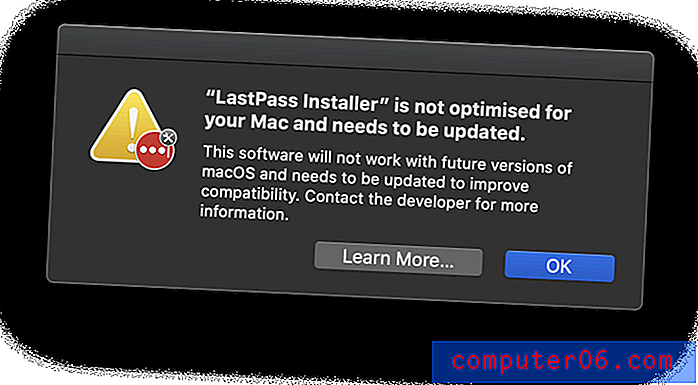
Możesz martwić się tym, że LastPass automatycznie wpisuje hasło, szczególnie w przypadku kont finansowych. Nie chciałbyś, aby tak się stało, gdyby ktoś pożyczył Twój komputer. Możesz skonfigurować aplikację tak, aby pytała o hasło główne przy każdym logowaniu do witryny, ale może to być uciążliwe. Zamiast tego skonfiguruj najbardziej wrażliwe konta, aby wymagały ponownego podania hasła.
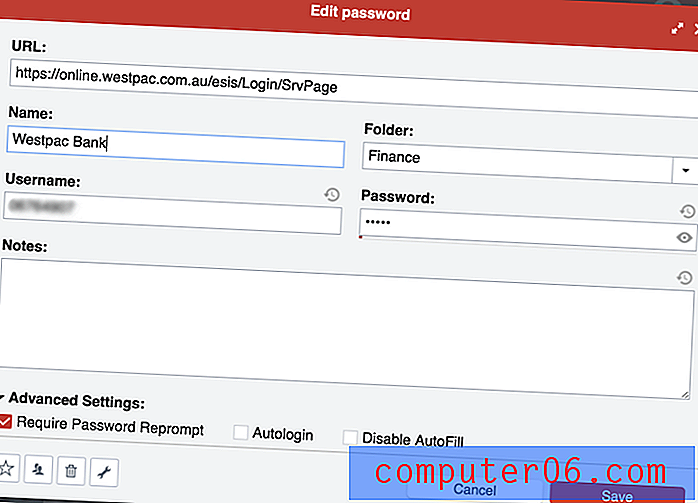
Moje osobiste zdanie: złożone hasła nie są już trudne ani czasochłonne. LastPass napisze je dla Ciebie. Aby zapewnić dodatkowe bezpieczeństwo, możesz wymagać wpisania hasła głównego przed wykonaniem tej czynności. To jest najlepsze z obu światów.
4. Przyznaj dostęp bez udostępniania haseł
Zamiast udostępniać hasła na skrawku papieru lub wiadomości tekstowej, zrób to bezpiecznie przy użyciu LastPass. Nawet darmowe konto może to zrobić.
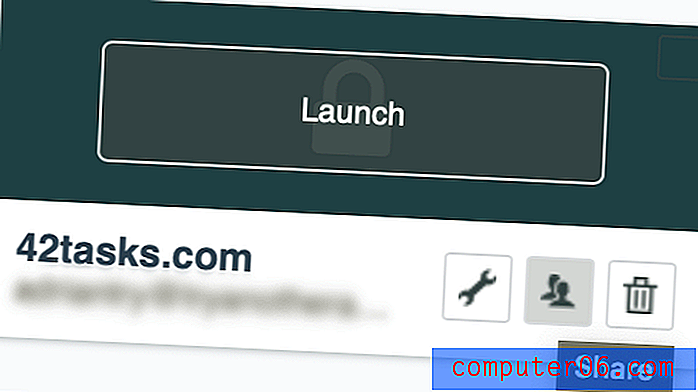
Zauważ, że masz możliwość, że odbiorca nie będzie mógł wyświetlić hasła. Oznacza to, że będą mogli uzyskać dostęp do witryny, ale nie będą mogli udostępniać hasła innym osobom. Wyobraź sobie, że możesz dzielić się hasłem Netflix ze swoimi dziećmi, wiedząc, że nie mogą przekazać go wszystkim znajomym.
Centrum udostępniania pokazuje na pierwszy rzut oka, które hasła udostępniasz innym, a które udostępniają Ci.

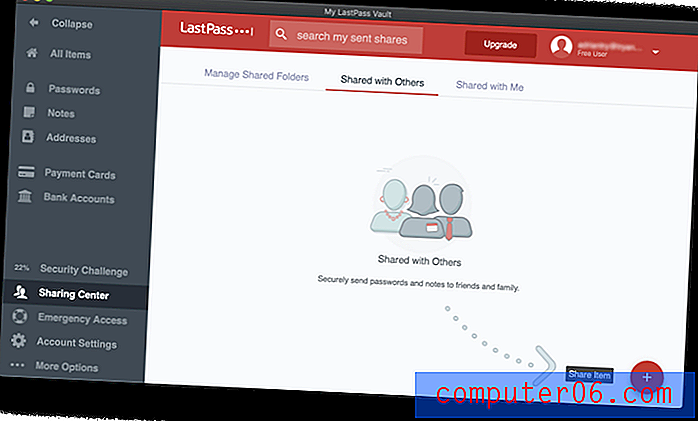
Jeśli płacisz za LastPass, możesz uprościć sprawę, udostępniając całe foldery. Możesz mieć folder Rodzina, do którego zapraszasz członków rodziny, oraz foldery dla każdego zespołu, któremu udostępniasz hasła. Następnie, aby udostępnić hasło, wystarczy dodać je do odpowiedniego folderu.
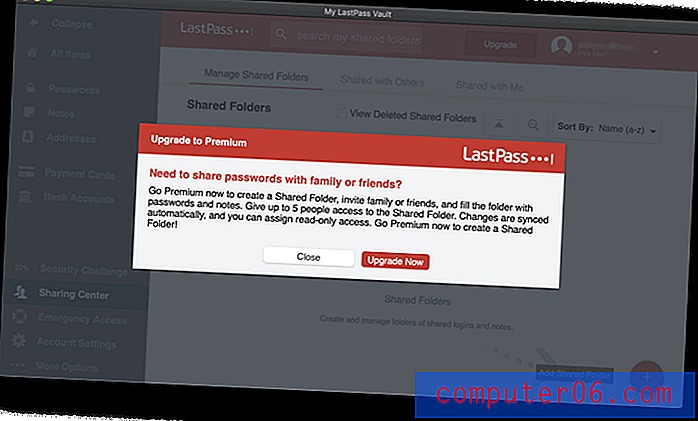
Moje osobiste podejście: w miarę jak moje role w różnych zespołach ewoluowały przez lata, moi menedżerowie mogli przyznawać i wycofywać dostęp do różnych usług internetowych. Nigdy nie potrzebowałem znać haseł, po prostu automatycznie zalogowałbym się podczas nawigacji na stronie. Jest to szczególnie pomocne, gdy ktoś opuszcza zespół. Ponieważ nigdy nie znali haseł, usunięcie ich dostępu do usług internetowych jest łatwe i niezawodne.
5. Automatycznie zaloguj się do aplikacji w systemie Windows
Nie tylko strony internetowe potrzebują haseł. Wiele aplikacji wymaga również zalogowania się. Jeśli jesteś użytkownikiem systemu Windows i klientem płacącym, LastPass również sobie z tym poradzi.
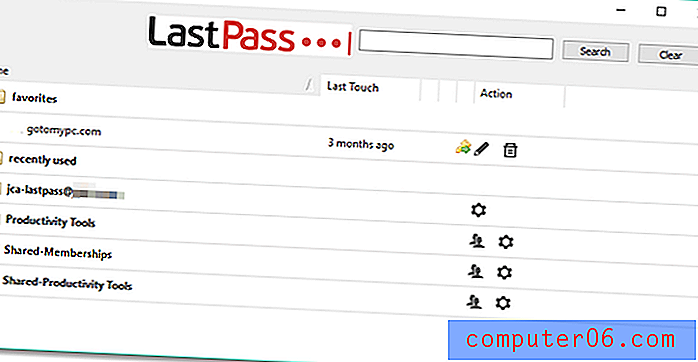
Moje osobiste zdanie: to świetny dodatek do płacenia użytkownikom systemu Windows. Byłoby miło, gdyby płacący użytkownicy komputerów Mac mogli również automatycznie zalogować się do swoich aplikacji.
6. Automatycznie wypełniaj formularze internetowe
Gdy przyzwyczaisz się już do automatycznego wpisywania haseł LastPass, przejdź na wyższy poziom i podaj również dane osobowe i finansowe. Sekcja Adresy LastPass umożliwia przechowywanie danych osobowych, które będą wypełniane automatycznie podczas dokonywania zakupów i tworzenia nowych kont - nawet podczas korzystania z bezpłatnego abonamentu.
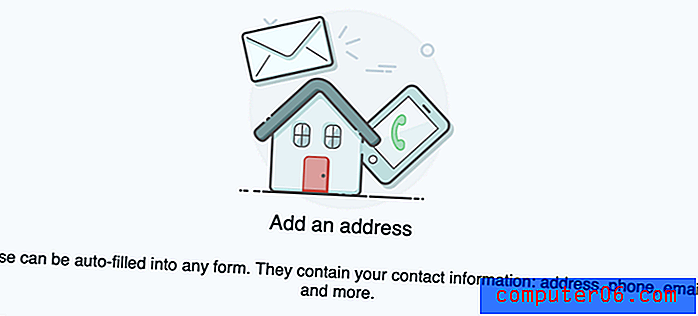
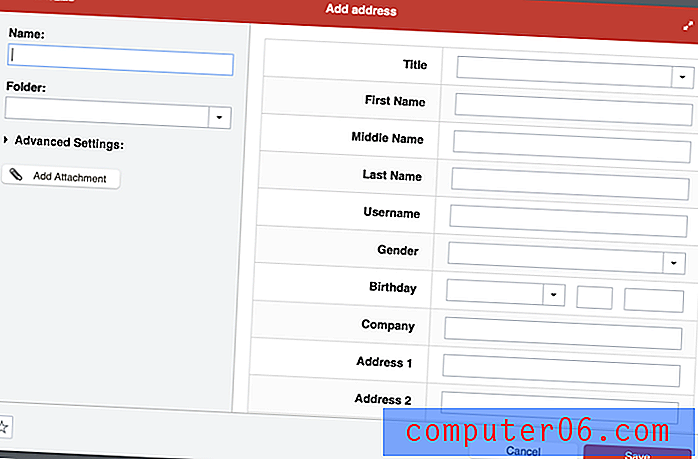
To samo dotyczy sekcji kart płatniczych …
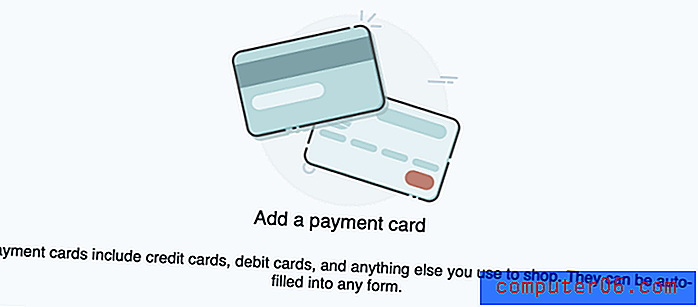
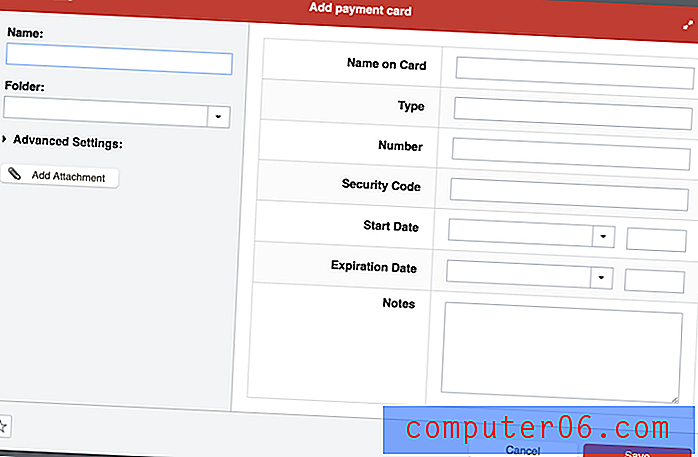
… I sekcja Konta bankowe .
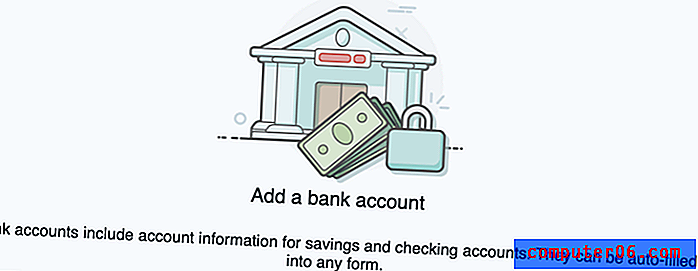
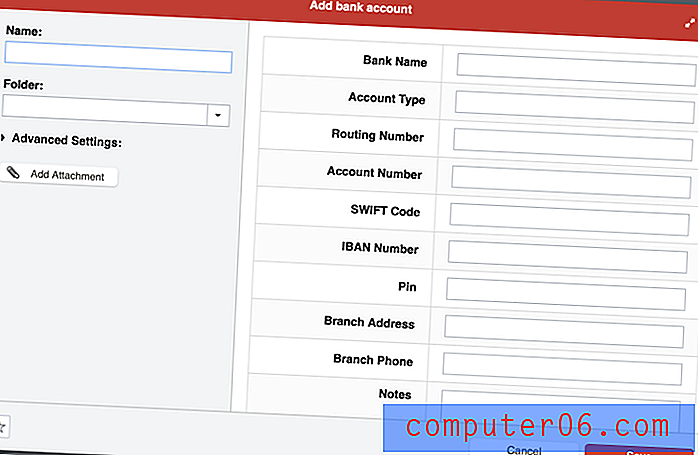
Próbowałem utworzyć pewne dane osobowe w aplikacji LastPass, ale z jakiegoś powodu upłynął limit czasu. Nie jestem pewien, na czym polegał problem.

Otworzyłem więc swój skarbiec LastPass w Google Chrome i pomyślnie dodałem adres i dane karty kredytowej. Teraz, gdy muszę wypełnić formularz, LastPass oferuje to za mnie.
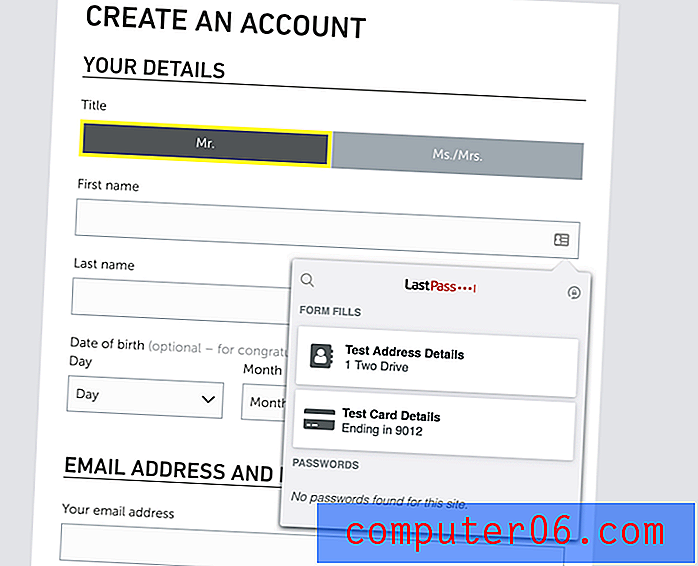
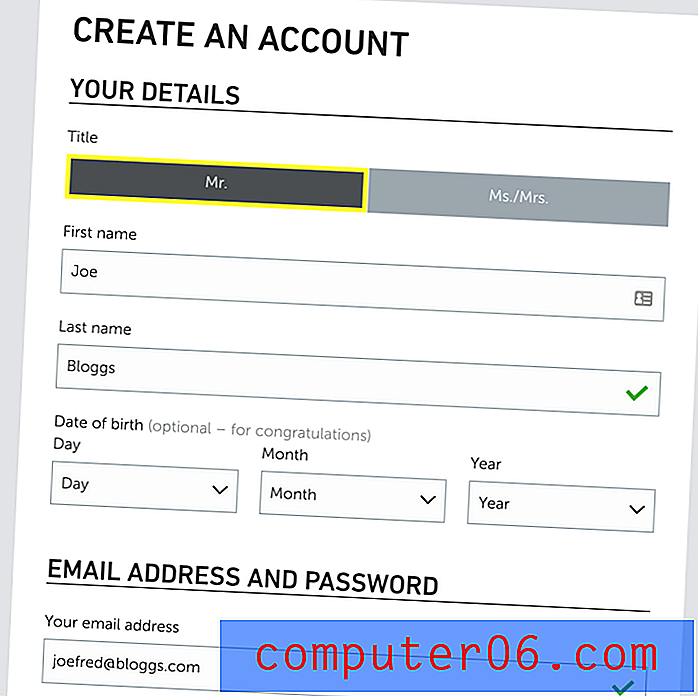
Moje osobiste zdanie: automatyczne wypełnianie formularzy to kolejny logiczny krok po użyciu LastPass dla haseł. Jest to ta sama zasada, którą stosuje się do szerszego zakresu poufnych informacji i pozwoli zaoszczędzić czas na dłuższą metę.
7. Bezpiecznie przechowuj prywatne dokumenty i informacje
LastPass oferuje również sekcję Notatki, w której możesz bezpiecznie przechowywać prywatne informacje. Pomyśl o tym jak o cyfrowym notatniku chronionym hasłem, w którym możesz przechowywać poufne informacje, takie jak numery ubezpieczenia społecznego, numery paszportów i kombinacje z sejfem lub alarmem.
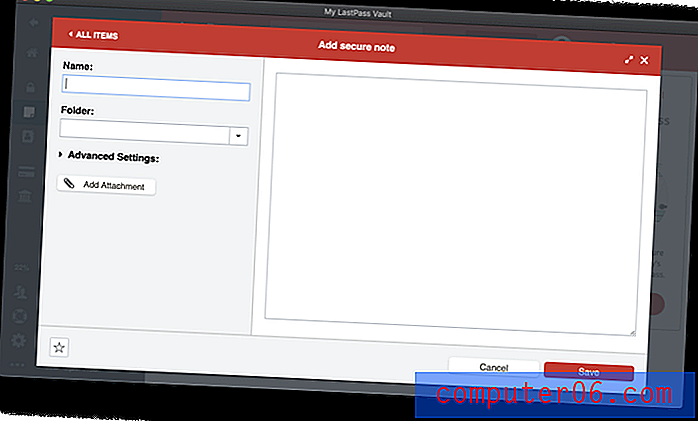
Możesz dołączać pliki do tych notatek (a także adresy, karty płatnicze i konta bankowe, ale nie hasła). Bezpłatnym użytkownikom przydzielono 50 MB na załączniki, a użytkownicy Premium mają 1 GB. Aby przesłać załączniki za pomocą przeglądarki internetowej, musisz mieć zainstalowany „binarny” LastPass Universal Installer dla swojego systemu operacyjnego.
Wreszcie istnieje szereg innych typów danych osobowych, które można dodać do LastPass.
LastPass pozwala teraz przechowywać 13 innych rodzajów danych osobowych. Należą do nich elementy logiczne, takie jak prawa jazdy, paszporty i numery ubezpieczenia społecznego. Istnieją również niektóre dziwne, takie jak logowanie do bazy danych i serwera oraz licencje na oprogramowanie. Musiałem skorzystać z Google, aby przypomnieć sobie, co to jest klucz SSH. Podczas tworzenia instancji typu elementu ten typ pojawia się w menu po lewej stronie, które przewija się w razie potrzeby. (PCMag Australia)

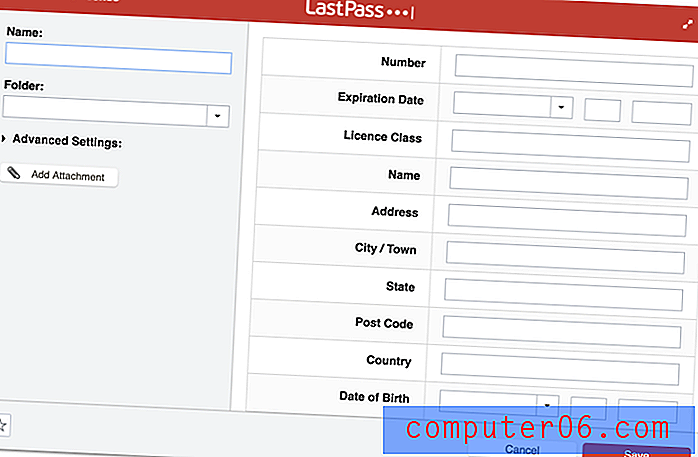
Należy je wypełnić ręcznie, a nie tylko zrobić zdjęcie, ale możesz dodać zdjęcie, powiedzmy, prawa jazdy jako załącznik pliku.
Moje osobiste zdanie: prawdopodobnie masz wiele poufnych informacji i dokumentów, które chciałbyś mieć przez cały czas dostępne, ale ukryte przed ciekawskimi oczami. LastPass to dobry sposób na osiągnięcie tego. Możesz polegać na silnym zabezpieczeniu haseł - Twoje dane osobowe i dokumenty będą podobnie chronione.
8. Oceń swoje hasła za pomocą „Security Challenge”
Na koniec możesz przeprowadzić kontrolę bezpieczeństwa swojego hasła za pomocą funkcji LastPass Security Challenge.
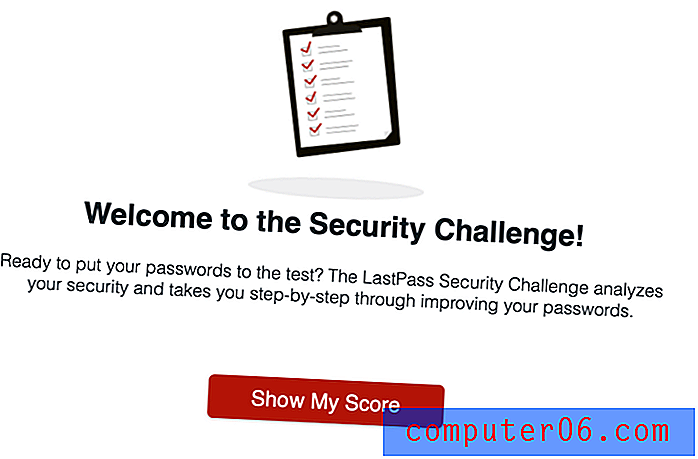
Spowoduje to przejście wszystkich haseł w poszukiwaniu problemów związanych z bezpieczeństwem, w tym:
- skompromitowane hasła,
- słabe hasła,
- ponownie wykorzystane hasła i
- stare hasła.
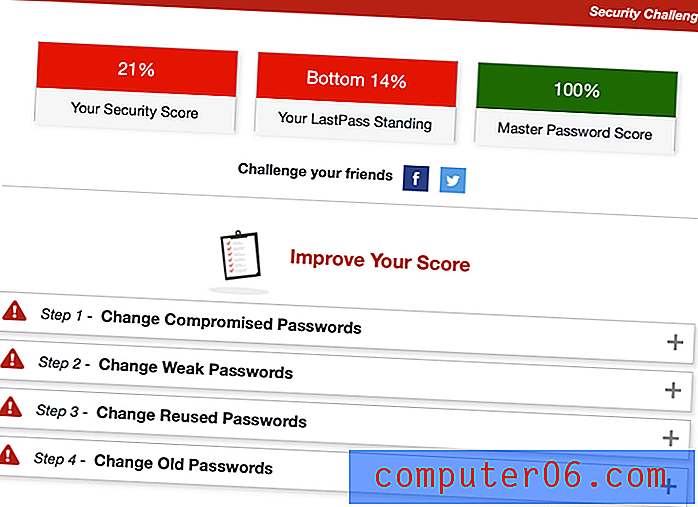
Wykonałem wyzwanie bezpieczeństwa na własnym koncie i otrzymałem trzy oceny:
- Ocena bezpieczeństwa: 21% - Mam dużo pracy.
- LastPass stojący: 14% - 86% użytkowników LastPass radzi sobie lepiej niż ja!
- Hasło główne: 100% - moje hasło jest silne.
Dlaczego mój wynik jest tak niski? Częściowo dlatego, że nie korzystałem z LastPass od wielu lat. Oznacza to, że wszystkie moje hasła są „stare”, ponieważ nawet jeśli ostatnio je zmieniłem, LastPass o tym nie wie. Drugim problemem są zduplikowane hasła, w rzeczywistości od czasu do czasu używam tego samego hasła, choć nie tego samego hasła dla każdej witryny. Muszę poprawić tutaj.
Wreszcie 36 moich haseł dotyczy witryn, które zostały przejęte. Nie oznacza to, że moje własne hasło musiało zostać naruszone, ale to dobry powód, aby zmienić hasło na wszelki wypadek. Każde z tych naruszeń miało miejsce ponad sześć lat temu, aw większości przypadków już zmieniłem hasło (chociaż LastPass o tym nie wie).
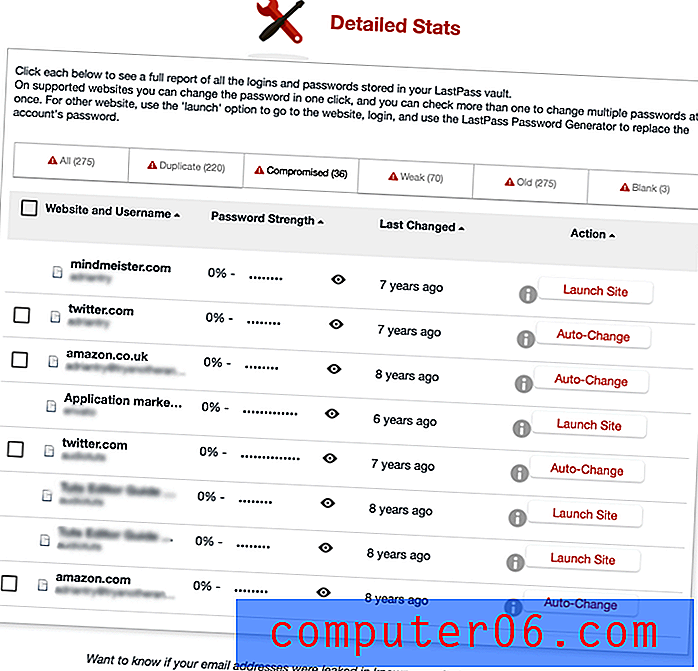
Podobnie jak Dashlane, LastPass oferuje mi automatyczną zmianę haseł niektórych stron, co jest niezwykle przydatne, a nawet dostępne dla osób korzystających z bezpłatnego abonamentu.
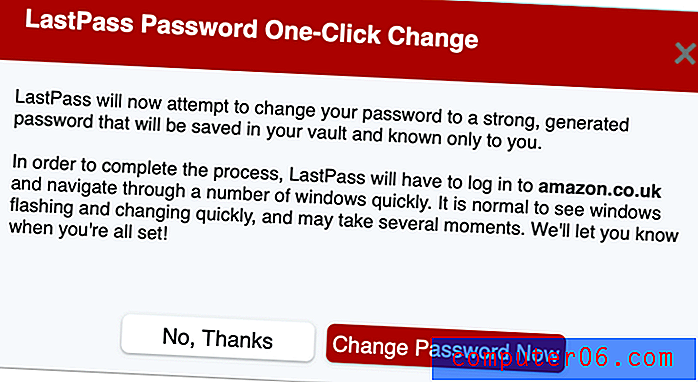
Moje osobiste zdanie: fakt, że zaczynasz używać menedżera haseł, nie oznacza, że możesz popadać w samozadowolenie z bezpieczeństwa. LastPass pomaga zidentyfikować obawy dotyczące bezpieczeństwa, informuje, kiedy należy zmienić hasło, aw wielu przypadkach nawet je zmieni za naciśnięciem jednego przycisku.
Przyczyny moich recenzji i ocen
Skuteczność: 4, 5 / 5
LastPass to w pełni funkcjonalny menedżer haseł i zawiera przydatne funkcje, takie jak zmieniacz haseł, audyt Password Challenge i tożsamości. Działa na praktycznie wszystkich komputerowych i mobilnych systemach operacyjnych i przeglądarkach internetowych.
Cena: 4, 5 / 5
LastPass oferuje najlepszy darmowy plan, o którym wiem, i jest moją rekomendacją, jeśli o to ci chodzi. Pomimo znacznych podwyżek cen w ciągu ostatnich kilku lat, plany Premium i rodzinne LastPass są nadal konkurencyjne i warte rozważenia, choć polecam również sprawdzenie konkurencji.
Łatwość użycia: 4.5 / 5
Po zainstalowaniu LastPass jest łatwy w obsłudze i nawigacji. Istnieje kilka sposobów instalowania rozszerzenia przeglądarki LastPass, a przegapisz kilka ważnych funkcji, których nie używasz uniwersalnego instalatora LastPass z obsługą binarną. Moim zdaniem mogą to nieco wyjaśnić na stronie Pobrane.
Wsparcie: 4/5
Strona pomocy LastPass oferuje artykuły z możliwością wyszukiwania i samouczki wideo, które obejmują „Pierwsze kroki”, „Eksploruj funkcje” i „Narzędzia administracyjne”. Użytkownicy biznesowi mogą zarejestrować się na bezpłatne szkolenie na żywo. Dostępny jest także blog i forum społeczności.
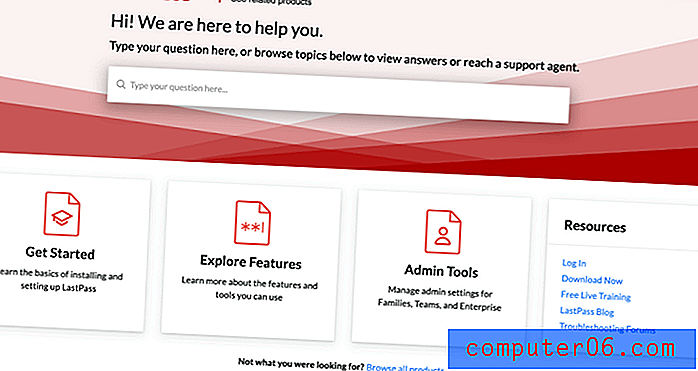
Możesz przesłać zgłoszenie do pomocy technicznej, ale na stronie pomocy nie ma żadnych linków. Aby przesłać zgłoszenie, wyszukaj w plikach pomocy „Jak utworzyć zgłoszenie?” następnie kliknij link „Kontakt z pomocą techniczną” u dołu strony. To naprawdę sprawia wrażenie, że zespół wsparcia nie chce, abyś się z nimi skontaktował.
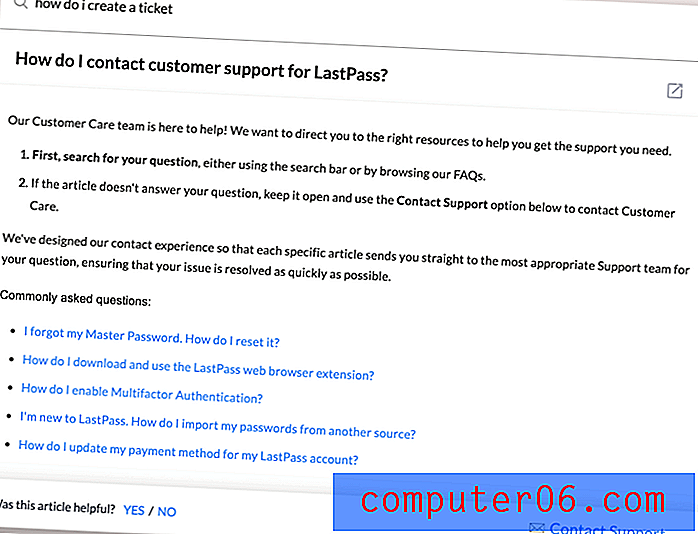
Pomoc i wsparcie telefoniczne nie są oferowane, ale nie jest to niczym niezwykłym w przypadku menedżera haseł. W recenzjach użytkowników wielu długoterminowych użytkowników skarży się, że wsparcie nie jest tak niezawodne, odkąd LogMeIn zaczął je zapewniać.
Alternatywy dla LastPass
Dashlane: Dashlane (Windows, Mac, Android, iOS, Linux) to bezpieczny, prosty sposób na przechowywanie i wypełnianie haseł i danych osobowych. Zarządzaj nawet 50 hasłami w wersji darmowej lub zapłać 39, 96 USD rocznie za wersję premium. Przeczytaj naszą pełną recenzję tutaj.
1Password: AgileBits 1Password (Windows, Mac, Android, iOS, Linux) to w pełni funkcjonalny, wysokiej jakości menedżer haseł, który zapamięta i wypełni twoje hasła. Plan osobisty kosztuje 35, 88 USD rocznie, Rodzina (w tym 5 członków rodziny) kosztuje 59, 88 USD rocznie, a plan zespołu 47, 88 USD / użytkownika / rok. Darmowy plan nie jest oferowany. Przeczytaj naszą pełną recenzję 1Password tutaj.
Roboform: Roboform (Windows, Mac, iOS, Android) to wypełniacz formularzy i menedżer haseł, który bezpiecznie przechowuje wszystkie hasła i loguje Cię jednym kliknięciem. Dostępna jest bezpłatna wersja, która obsługuje nieograniczoną liczbę haseł, a abonament Everywhere w wysokości 23, 88 USD oferuje synchronizację na wszystkich urządzeniach (w tym dostęp do Internetu), ulepszone opcje zabezpieczeń i priorytetową obsługę 24/7. Przeczytaj naszą recenzję tutaj.
Przyklejone hasło: Przyklejone hasło (Windows, Mac, Android, iOS, Chrome, Firefox, Safari, Internet Explorer, Opera i więcej) oszczędza czas i zapewnia bezpieczeństwo. Automatycznie wypełnia formularze online, generuje silne hasła i automatycznie loguje Cię do odwiedzanych witryn. Darmowa wersja zapewnia bezpieczeństwo hasłem bez synchronizacji, tworzenia kopii zapasowych i udostępniania hasła. Wersja Premium kosztuje 29, 99 USD rocznie lub 149, 99 USD za cały okres użytkowania. Przeczytaj naszą pełną recenzję tutaj.
Keeper Password Manager: Keeper (Mac, Windows, Linux, iOS, Android, Chrome, Firefox, Safari, Internet Explorer, Edge, Opera) chroni hasła i prywatne informacje, aby zapobiec naruszeniom danych i zwiększyć wydajność pracowników. Dostępnych jest wiele różnych planów, w tym bezpłatny plan, który obsługuje nieograniczone przechowywanie haseł. Maksymalny plan pakietu kosztuje 59, 97 USD rocznie. Przeczytaj naszą szczegółową recenzję tutaj.
Abine Blur: Abine Blur chroni twoje prywatne informacje, w tym hasła i płatności. Oprócz zarządzania hasłami oferuje także maskowane wiadomości e-mail, wypełnianie formularzy i ochronę przed śledzeniem. Dostępna jest darmowa wersja, a wersja Premium kosztuje 39 USD rocznie lub 99 USD rocznie bez ograniczeń. Przeczytaj naszą pełną recenzję Blur tutaj.
McAfee True Key: True Key (Windows, Mac, iOS, Android, Chrome, Firefox, Microsoft Edge) automatycznie zapisuje i wprowadza hasła, więc nie musisz. Ograniczona darmowa wersja pozwala zarządzać 15 hasłami, a wersja premium 19, 99 USD rocznie obsługuje nieograniczoną liczbę haseł. Przeczytaj naszą recenzję tutaj.
Wniosek
Jeśli jeszcze nie korzystasz z menedżera haseł, pierwszym krokiem może być skorzystanie z darmowego, a LastPass oferuje najlepszy darmowy plan, jaki znam. Bez płacenia centa aplikacja będzie zarządzać nieograniczoną liczbą haseł, synchronizować je z każdym urządzeniem, generować silne, unikalne hasła, przechowywać poufne informacje i poinformować, które hasła należy zmienić. To wszystko, czego potrzebuje większość użytkowników.
Przy tak dobrym bezpłatnym abonamencie, po co płacić za Premium? Dodatkowe przechowywanie i zwiększone bezpieczeństwo mogą kusić niektórych, ale podejrzewam, że plany rodzinne i zespołowe oferują więcej zachęt. Możliwość skonfigurowania folderów współdzielonych jest tutaj ogromną zaletą.
Dzięki znacznym wzrostom cen w ciągu ostatnich kilku lat, plany Premium i rodzinne LastPass są teraz porównywalne z 1Password, Dashlane i innymi, a niektórzy konkurenci są znacznie tańsi. Oznacza to, że nie jest już wyraźnym zwycięzcą dla tych, którzy chcą zapłacić za menedżera haseł. Zalecam skorzystanie z 30-dniowych okresów próbnych kilku produktów, aby sprawdzić, które najlepiej odpowiadają Twoim potrzebom.
Uzyskaj LastPass
0/5 (0 recenzji)